Dynamics 365 Remote Assist 通话仪表板
提示
Dynamics 365 Remote Assist 客户现在可在 Microsoft Teams 移动版中访问 Remote Assist。 充分利用 Teams 提供的所有功能并与其他用户协作! 若要在 HoloLens 上获得最佳通话体验,请使用 Dynamics 365 Guides。
使用 Guides,相同的远程专家可以帮助您解决问题,同时您的面前将会显示指南的全息内容。
主管和运营经理需要能够监视其组织的关键运营指标。 这些指标对于获取见解至关重要,例如潜在的高效运营领域以及技术人员社区内各种工具和流程的效力。
本文介绍了 Dynamics 365 Remote Assist 模型驱动应用中提供的通话仪表板的设置和使用情况。 通话仪表板是一项选择启用的功能,仅面向具有以下安全角色的用户提供:Remote Assist - 管理员或系统管理员。
注意
借助此功能,主管和经理可以深入了解运营效率和 Dynamics 365 Remote Assist 的使用情况。 此功能不适用于做出(也不应用于做出)影响某位员工或一组员工就业的决策,包括薪酬、奖励、资历或者其他权利或应享权利。 客户全权负责遵照所有适用法律使用 Dynamics 365、此功能以及任何关联功能或服务,包括与访问员工个人的分析数据和监视有关的法律。 最终用户需要从其设备上启用对通话记录的访问,并特别同意共享位置信息,然后才能通过仪表板共享位置信息。 但是,还应建议客户设置适当的机制来通知用户收集了与其通信有关的分析数据(例如通话持续时间和位置)。
先决条件
要访问通话仪表板,必须满足以下条件:
完成了以下文章中所述的步骤:
具备安装了 Dynamics 365 Remote Assist 的环境的访问权限,并已为您分配 Remote Assist - 管理员安全角色。
-
重要提示
由于受欧洲隐私法律法规约束,此步骤仅适用于在美国境内进行部署的客户。 对于非美国环境(例如,欧洲、加拿大或韩国),启用 Power BI Azure Maps 视觉对象将不会启用地图。
启用通话仪表板
在 Dynamics 365 Remote Assist 模型驱动应用中的更改区域下,选择设置。
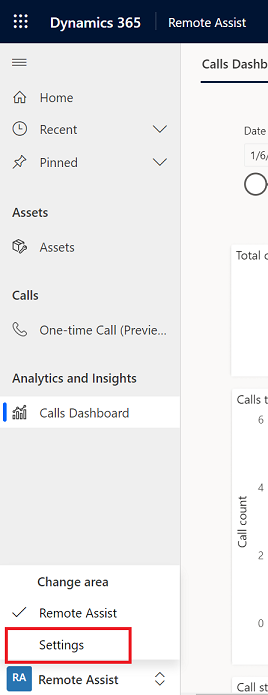 。
。在分析和见解下选择设置,然后选择管理。
 。
。向右移动滑块以启用仪表板。
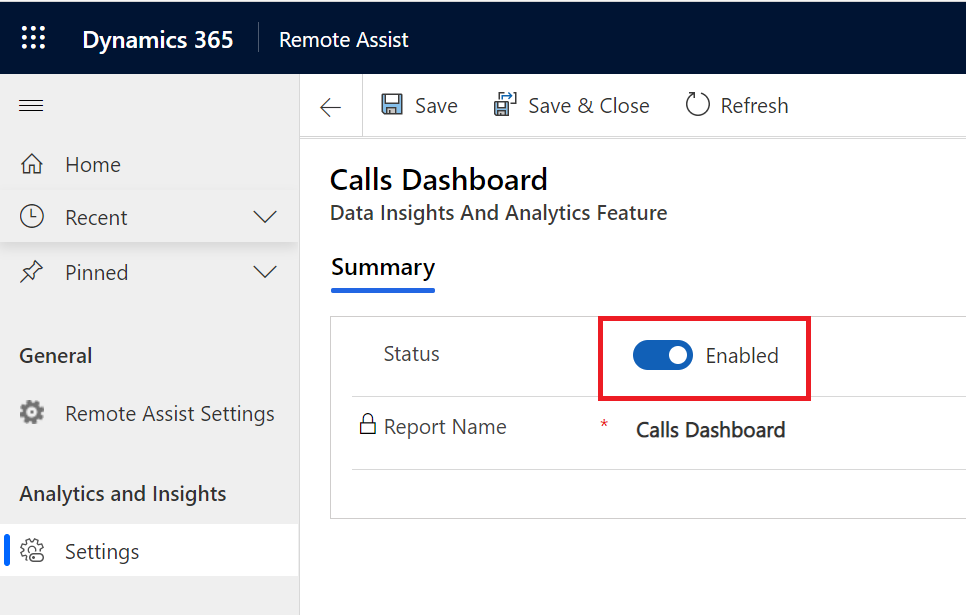 。
。
注意
仪表板基于 Microsoft Power BI 构建。 预配仪表板可能需要一些时间。
如果您看到一条说明“组织未启用地图视觉对象”的错误消息,则需要启用 Power BI Azure Maps 视觉对象。 详细了解 Power BI 视觉对象管理设置
注意
此错误消息仅针对在欧洲 (GDPR) 环境之外进行部署的客户显示。
以下区域不支持登录通话仪表板:GCC、GCCH、FA、南非、阿联酋和德国。 有关详细信息,请参阅以下链接:
作为 Remote Assist - 管理员,您可以随时返回并在上述设置区域中关闭/打开仪表板来禁用/重新启用它。 禁用仪表板将会删除其所依赖的资源。
仪表板利用电话联络实体类型生成分析数据。 要将电话联络记录从其设备发送到 Microsoft Dataverse,最终用户必须选择恰当的 Dynamics 365 环境。 如果用户未选择恰当的环境,电话联络数据将在通话仪表板中不可用。 请注意,用户也可以在不选择环境的情况下发起通话。
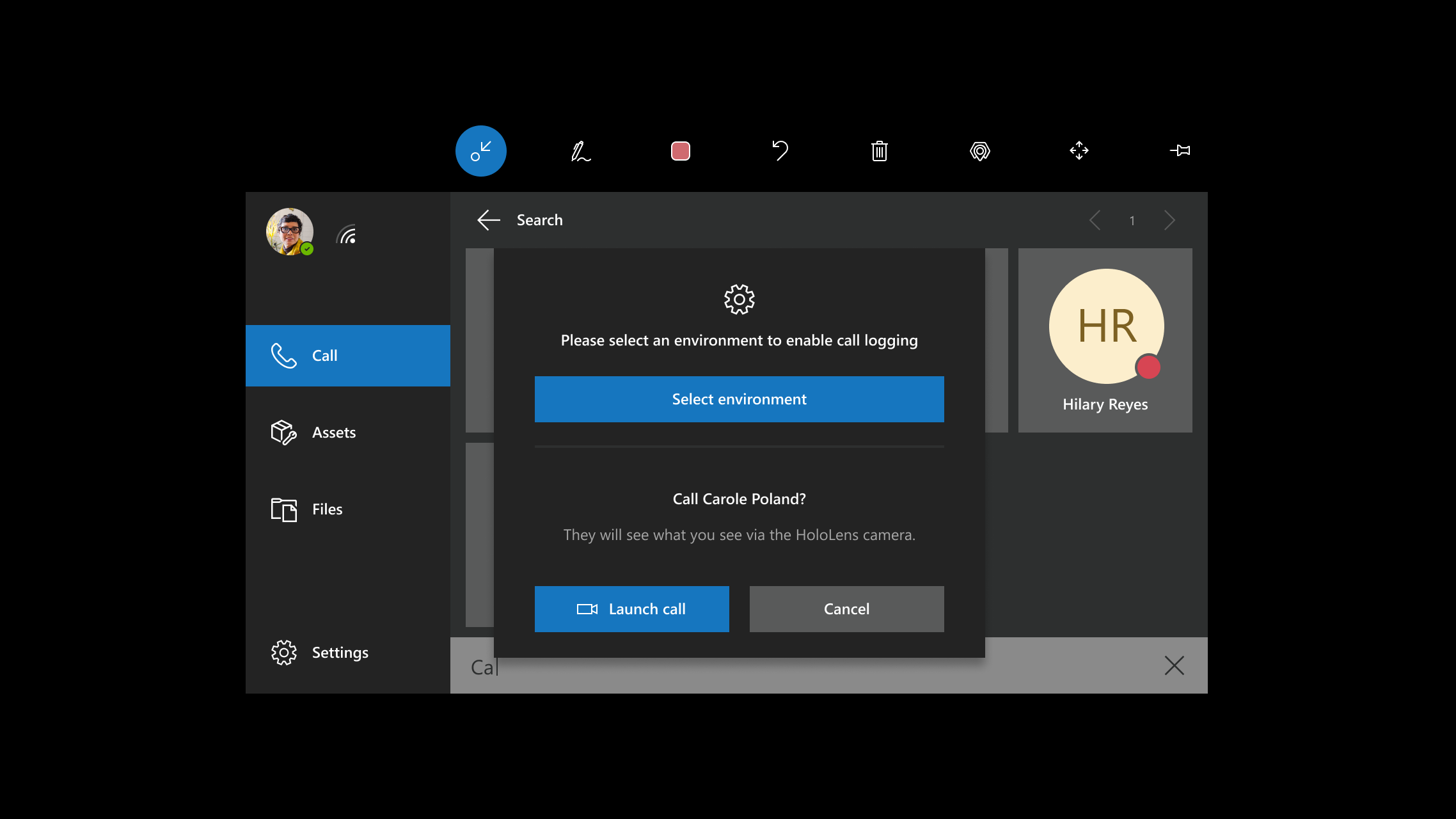
最终用户可以选择是否向 HoloLens 或移动应用授予位置权限。 如果未授予权限,则在来自那些特定用户的通话记录中,位置信息将缺失。
如果您想为所有设备上的所有用户启用或禁用位置服务,则可以设置 LetAppsAccessLocation 隐私政策。
位置信息仅在通话开始后从 Hololens 或移动应用异步检索;如果通话突然结束或在通话开始后不久(例如 0 - 10 秒)结束,该信息可能会丢失。
如果用户在切换语言时遇到未翻译的列标题,请参阅元数据的本地化。
每 24 小时刷新一次数据。 刷新期间,仪表板将持续可用。 如果仪表板在 24 小时内未刷新,请与 Microsoft 支持部门联系。 请注意,Microsoft 目前不支持自定义刷新计划。
如果组织连续两个星期没有有效使用仪表板,数据刷新将暂停。 当用户打开仪表板时,数据将在下一个刷新周期中进行刷新。
数据的保留期限为 24 个月。
通话仪表板使用 Microsoft Dataverse 中的存储容量。 如果容量的使用量增加存在问题或引发疑虑,请与 Microsoft 支持部门联系。
为了确保将所有通话都记录到 Microsoft Dataverse,Microsoft 建议用户在通话结束后等待几秒钟,然后再关闭或最小化 Dynamics 365 Remote Assist 应用程序。
了解 Dynamics 365 Remote Assist 通话仪表板
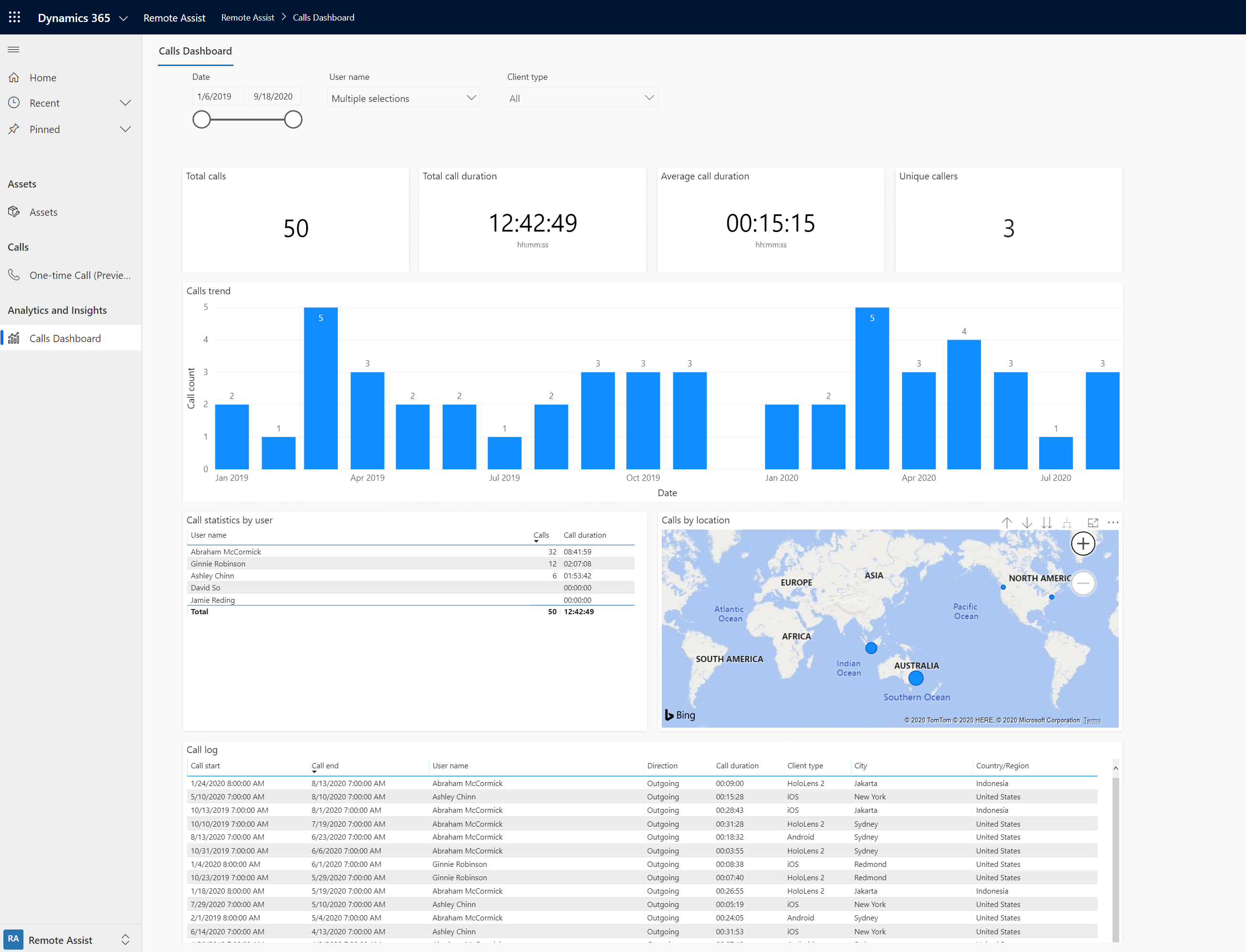 。
。
仪表板筛选器
仪表板中的可视化效果由报告顶部提供的筛选器确定。 下表介绍了每种筛选器的用途。
| 筛选器 | 说明 |
|---|---|
| 日期 | 筛选仪表板以仅显示指定期限内的电话联络记录指标。 |
| 用户名 | 选择特定用户以仅查看与他们相关的指标。 |
| 客户端类型 | 筛选仪表板以仅显示来自特定设备类型的电话联络记录指标。 |
此外,当您从下面介绍的任何视觉对象中选择某个数据片段时,会临时将该可视化效果筛选到此特定的记录集。 例如,如果您选择通话趋势视觉对象中的特定月份,所有视觉对象均将筛选到该月。 再次单击该数据项可删除此筛选器。
通话仪表板中的可用指标
让我们看一下通话仪表板中每个视觉对象所提供的信息。
| 视觉对象 | 说明 |
|---|---|
| 通话总数 | 进行的唯一 Dynamics 365 Remote Assist 通话总数。 对于参与各个通话的每位 Dynamics 365 Remote Assist 用户,系统都会生成一个电话联络记录。 系统不会为 Microsoft Teams 参与者生成电话联络记录。 电话联络实体中的 RemoteAssistCallId 字段可消除通话记录的歧义。 这样一来,不会对包括三个或以上 Dynamics 365 Remote Assist 用户的群组通话进行多次计数。 |
| 总通话持续时间 | 跨所有电话联络记录汇总的在 Dynamics 365 Remote Assist 通话上花费的总时间。 如果同一通话中有多名 Dynamics 365 Remote Assist 参与者,则每位参与者在通话中花费的时间均将添加到总用时中。 |
| 平均通话持续时间 | 在 Dynamics 365 Remote Assist 通话上花费的平均时间(跨所有电话联络记录取平均值)。 |
| 唯一通话者 | 通过 HoloLens 上的 Dynamics 365 Remote Assist 应用或移动应用参与通话的唯一用户总数。 这不包括 Microsoft Teams 参与者的数量。 |
| 通话趋势 | 在选定期限内进行的通话数量。 您可以使用向下钻取功能按年、月、周或日查看数据。 |
| 按用户显示的通话统计信息 | 每个用户进行的 Dynamics 365 Remote Assist 通话数量和花费的通话时间。 |
| 按位置显示的通话 | 电话联络记录的地图视图,如果最终用户已授予从其设备共享位置的权限,则此视图可用。 您可以使用向下钻取功能按国家/地区、省/自治区/直辖市或市/县查看呼叫数量。 |
| 呼叫日志 | 每条电话呼叫记录的详细信息,包括呼叫开始和结束时间、电话呼叫记录的负责人、呼叫方向、特定参与者在呼叫中花费的时间、客户端设备类型以及呼叫参与者的所在位置(如果已共享)。 |
反馈
即将发布:在整个 2024 年,我们将逐步淘汰作为内容反馈机制的“GitHub 问题”,并将其取代为新的反馈系统。 有关详细信息,请参阅:https://aka.ms/ContentUserFeedback。
提交和查看相关反馈